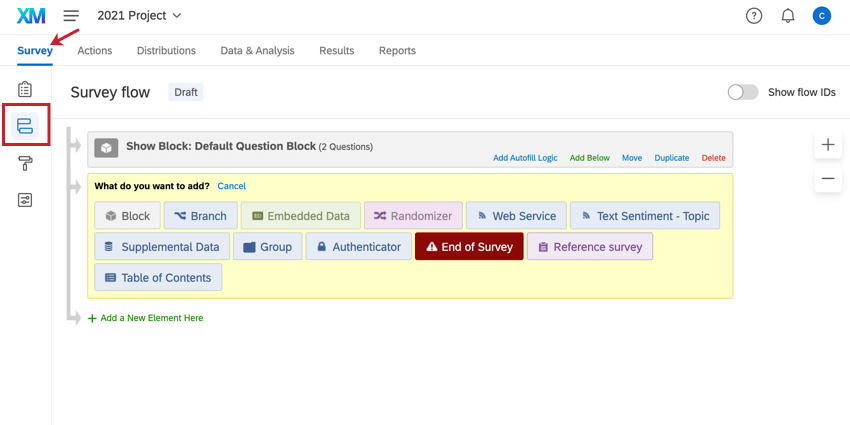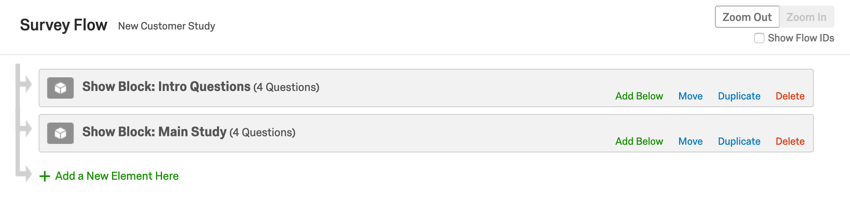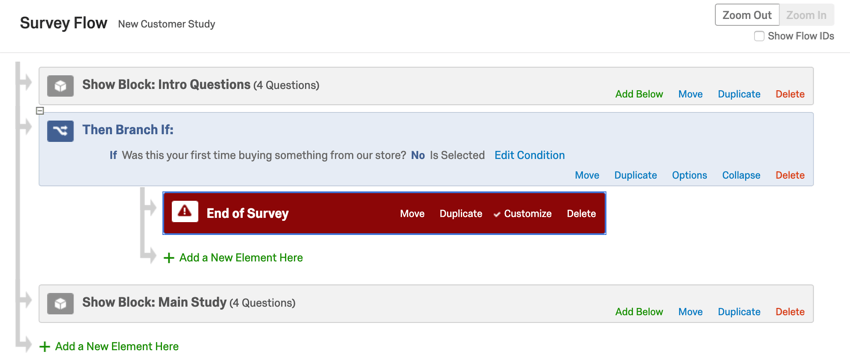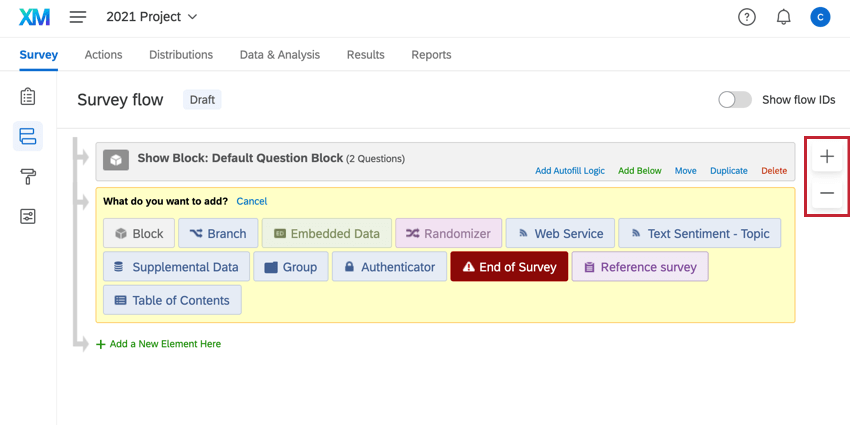Flusso del sondaggio
Informazioni sul flusso del sondaggio
Il Flusso del sondaggio è il punto in cui si personalizza l’ordine in cui i rispondenti sperimentano gli elementi del sondaggio. Come suggerisce il nome, è il punto in cui si determina il “flusso” del sondaggio. Per un sondaggio con pochi blocchi di domande, questo significa semplicemente assicurarsi che tutto sia nell’ordine corretto. Ma il flusso del sondaggio può anche essere più complesso. Potrebbe essere necessario inviare i rispondenti lungo percorsi personalizzati o randomizzare le condizioni. Quando un partecipante al sondaggio segue un percorso particolare, forse è necessario assegnargli un valore speciale o terminare il sondaggio in anticipo. Con la sezione Flusso del sondaggio è possibile fare questo e altro.
Elementi del flusso del sondaggio
Gli elementi sono i blocchi del flusso del sondaggio. Permettono di fare di tutto, dalla creazione di percorsi personalizzati per i rispondenti, all’impostazione di nuove variabili chiave, alla randomizzazione delle domande.
Di seguito è riportata una lista dei diversi elementi del flusso del sondaggio disponibili, in ordine di utilizzo. Fare clic sul link corrispondente per saperne di più su ciascun elemento.
- Blocchi di domande: Mostrare un blocco di domande.
Consiglio Q: Per informazioni sull’uso dei blocchi nel flusso del sondaggio, vedere Blocchi di domande. Per informazioni su come creare e modificare i blocchi, vedere Opzioni blocco.
- Diramazioni: Visualizzare blocchi e altri elementi in base alle condizioni soddisfatte dai partecipanti al sondaggio.
- Dati incorporati: Aggiungere qualsiasi informazione aggiuntiva che si desidera includere nei dati del sondaggio oltre alle risposte alle domande, come i dati di contatto o altre variabili assegnate tramite diramazione.
- Randomizzatore: Presentare blocchi di domande e altri elementi in modo casuale.
- Fine SONDAGGIO: Terminare gli intervistati in vari luoghi con esperienze personalizzate.
- Autenticatore: Verificare l’identità dei rispondenti prima che partecipino al sondaggio.
- Gruppi: Raggruppare diversi elementi del flusso del sondaggio.
- SONDAGGIO DI RIFERIMENTO: Utilizzare gli stessi gruppi di domande in più sondaggi.
- Indice dei contenuti: Consentire ai rispondenti di navigare da soli nei blocchi di domande.
- Analisi del sentiment del testo – Argomento: Quando i rispondenti compilano i feedback a risposta aperta nel vostro sondaggio, valutate l’analisi del sentiment delle risposte, gli argomenti utilizzati nelle risposte e l’analisi del sentiment di questi argomenti. Poi diramazione in base ai risultati dell’analisi testo.
- Servizio Web: Integrare le chiamate API e i servizi web nel sondaggio.
- Esperienza Agente: Incorporare un agente che vi aiuti a risolvere i problemi dei clienti identificati nei sondaggi.
Navigazione nel flusso del sondaggio
Per accedere al flusso del sondaggio, assicurarsi di essere nella scheda Sondaggio del progetto. Poi cliccate sull’icona Flusso del sondaggio nella barra di navigazione a sinistra.
Qui verrà visualizzata una lista delle domande del sondaggio. Nei sondaggi di base, si può vedere solo 1 blocco.
I rispondenti inizieranno dall’inizio del flusso del sondaggio e percorreranno ogni elemento fino a raggiungere un punto finale e concludere il sondaggio.
Oltre ai blocchi, il flusso del sondaggio può essere personalizzato con l’aggiunta di nuovi elementi, come le diramazioni (utilizzate per mostrare determinati elementi solo a coloro che soddisfano le condizioni specificate dall’utente), i randomizzatori (utilizzati per scegliere in modo casuale gli elementi che ciascun rispondente vedrà) e una serie di altri elementi.
Esempio: Supponiamo di dover sondare i clienti che hanno appena effettuato un acquisto nel nostro negozio, ma vogliamo studiare solo quelli che hanno acquistato da noi per la prima volta. Nella schermata qui sotto, abbiamo un blocco di domande introduttive, che include una domanda per sapere se è la prima volta che il partecipante al sondaggio acquista nel nostro negozio. Abbiamo poi una diramazione che cattura tutti i partecipanti al sondaggio che hanno precedentemente effettuato acquisti nel nostro negozio e li invia a un elemento di fine sondaggio, in modo che il sondaggio si interrompa. I partecipanti al sondaggio che non soddisfano le condizioni della filiale salteranno l’elemento di fine sondaggio e si dirigeranno invece al blocco“Studio principale”, dove li interrogheremo sulla loro prima esperienza con noi.
Modifica del flusso del sondaggio
Aggiunta di elementi
- Fai clic su Aggiungi un nuovo elemento qui.
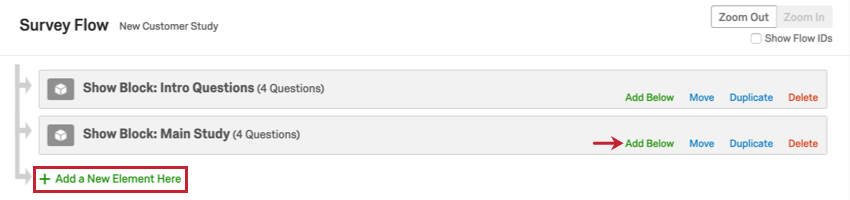 Consiglio Q: se nel flusso del sondaggio c’è un punto particolare in cui si desidera che appaia il nuovo elemento, fare clic su Aggiungi in basso.
Consiglio Q: se nel flusso del sondaggio c’è un punto particolare in cui si desidera che appaia il nuovo elemento, fare clic su Aggiungi in basso. - Scegliere l’elemento che si desidera aggiungere.
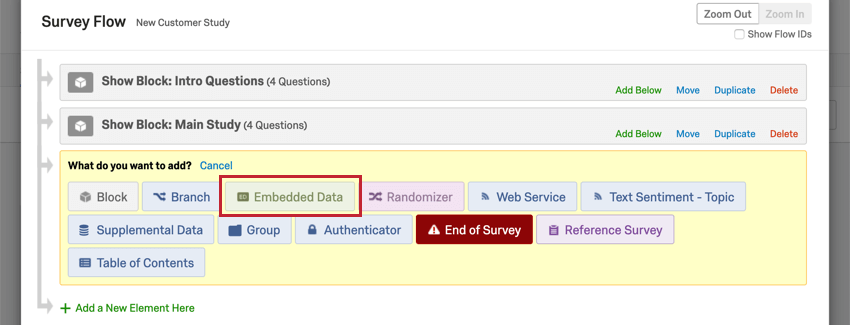
Elementi in movimento
- Fare clic e tenere premuto Sposta sull’elemento che si desidera spostare.
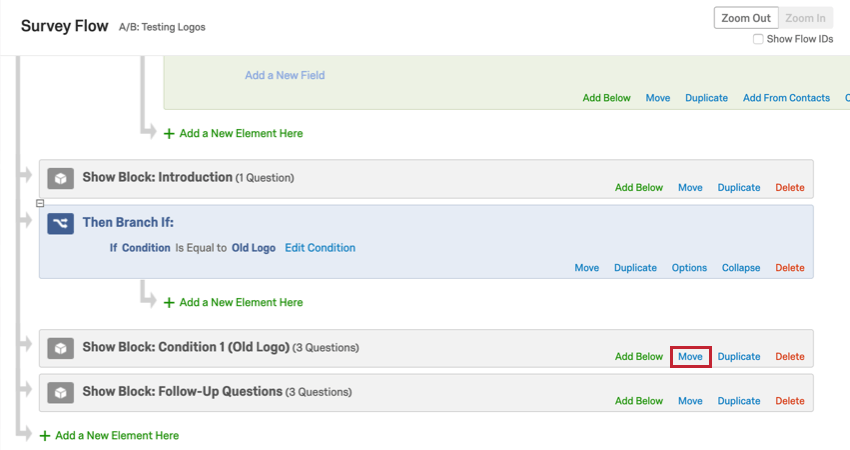
- Trascinare l’elemento nella posizione corretta all’interno del flusso del sondaggio.
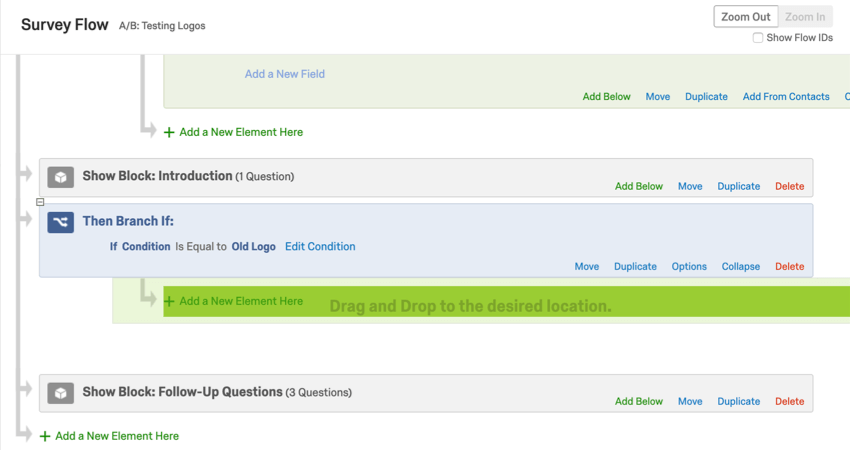
- Se si sposta l’elemento sotto un ramo, un randomizzatore, un gruppo o un autenticatore, assicurarsi di prestare molta attenzione a come sono indentati gli elementi!
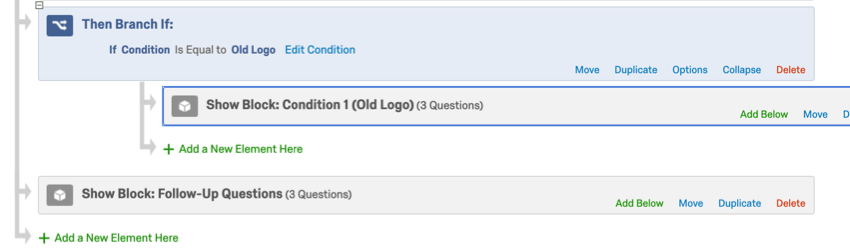 Esempio: I partecipanti al sondaggio dovranno soddisfare le condizioni del ramo per vedere il blocco etichettato Condizione 1 (vecchio logo), ma non dovranno superare la condizione del ramo per vedere il blocco etichettato Follow-up del sondaggio.
Esempio: I partecipanti al sondaggio dovranno soddisfare le condizioni del ramo per vedere il blocco etichettato Condizione 1 (vecchio logo), ma non dovranno superare la condizione del ramo per vedere il blocco etichettato Follow-up del sondaggio.
Duplica degli elementi
Fare clic su Duplica su un elemento per copiarlo. Se questo elemento è una diramazione, un randomizzatore, un gruppo o un autenticatore, si noti che anche tutto ciò che è rientrato sotto di esso verrà copiato.
Eliminazione di elementi
Fare clic su Elimina su un elemento per rimuoverlo. Se questo elemento è una diramazione, un randomizzatore, un gruppo o un autenticatore, si noti che anche tutto ciò che è rientrato sotto di esso verrà rimosso.
Salvataggio del flusso
Fare clic su Applica per salvare le modifiche apportate.
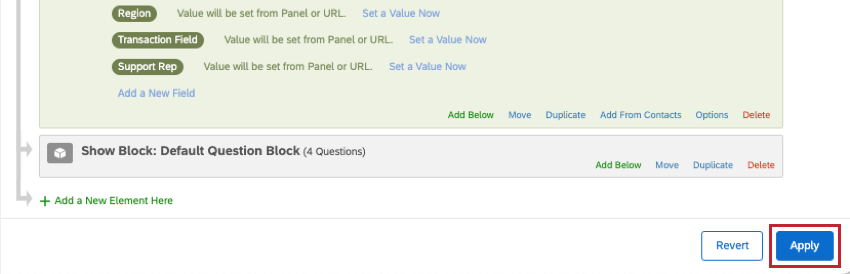
Esempi di Flusso del sondaggio in azione
Con il flusso del sondaggio si può fare quasi tutto quello che si vuole, il che può essere scoraggiante se non si sa ancora cosa si vuole fare. Per aiutarvi a iniziare, abbiamo scritto una raccolta di build di sondaggi comuni che sono popolari tra gli utenti reali di Qualtrics. Quelli elencati in questa lista utilizzano tutti il flusso del sondaggio in modo unico:
- Costruire un modulo di consenso
- Permettere ai rispondenti di rifare le sezioni del sondaggio
- Test A/B (o ricerca su un trattamento rispetto a un gruppo di controllo)
- Assegnazione di ID randomizzatori ai rispondenti (come per MTurk)
- Integrazione delle aziende del panel
- Esclusioni di alcuni partecipanti al sondaggio
- Creare una lotteria anonima
- Raggruppamento dei dati in un sondaggio da un altro (ad esempio per una ricerca longitudinale)
- Visualizzazione di messaggi diversi per i rispondenti in base al punteggio ottenuto
Tipi di Progetti con Flussi del sondaggio
I flussi del sondaggio possono essere utilizzati in molti tipi di progetti Qualtrics. Questi includono:
Altri progetti di QUALTRICS hanno flussi del sondaggio con considerazioni speciali.
- Per i progetti di Engagement, Ciclo di vita, Ricerca ad hoc sui dipendenti o Pulse, consultare Flusso del sondaggio (EX).
- Per i progetti 360, vedere Flusso del sondaggio (360).